Teams, Zoom of Skype zijn goede applicaties om met meerdere mensen te vergaderen. Je kunt elkaar horen en (desgewenst) zien, je scherm met elkaar delen en via het chatvenster elkaar (korte) teksten sturen.
Dus ipv een ingewikkelde URL te spellen, kun je zeggen: "kijk even in het chatvenster" en zet je in dat chatvenster die ingewikkelde url (bv. https://notas.nl/artikelen/blog/vlaanderen-nederland#audiofile-2). De andere deelnemers kunnen dan in het chatvenster op die link klikken.
zie ook een leuk artikel in de Volkskrant
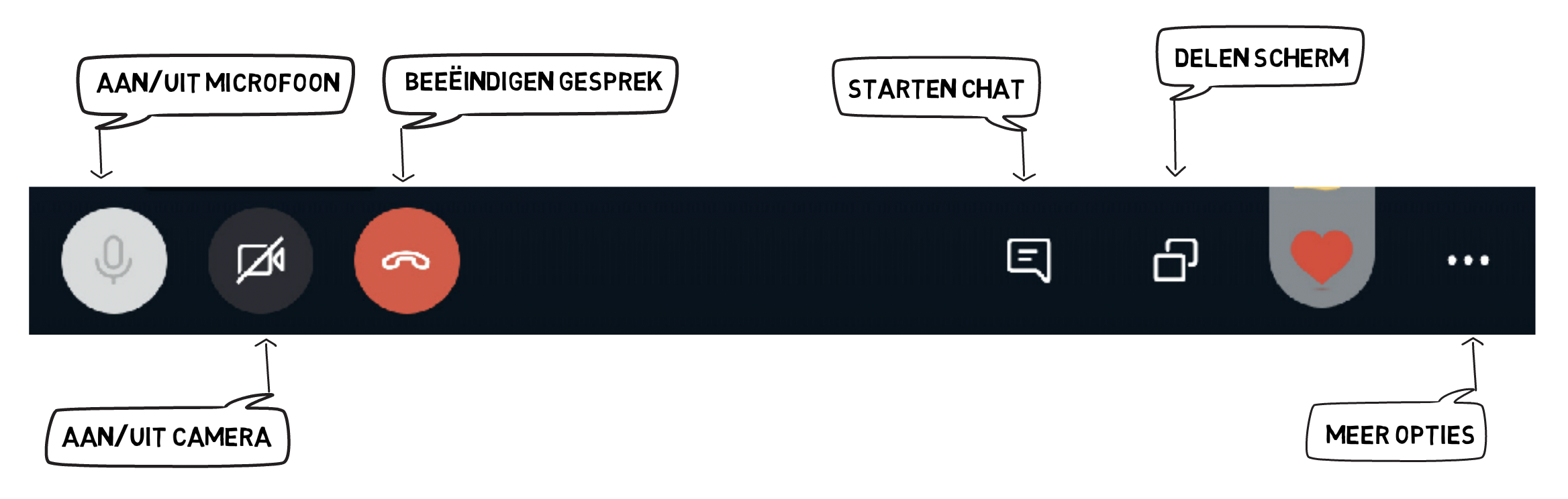
Hieronder een leuke en herkenbare video, wat uitleg en de regels.
Video
Uitleg
Bandbreedte
Het geluid en beeld wordt over internet naar elkaar gestuurd. En om een goede kwaliteit audio & video te krijgen, moet iedere deelnemer een goede internetverbinding hebben. Als de internetverbinding "matig" is, dan gaat Skype de kwaliteit van het signaal (= audio & video) net zolang verlagen totdat het gesprek nog wel gevoerd kan worden. Maar dan wel met een (veel) slechter beeld en geluid! Kun je kiezen tussen een skypegesprek via de tablet ergens in een afgezonderd deel van het huis of vanachter je vaste computer in je werkkamer, kies dan voor het laatste: je maakt er de andere deelnemers erg blij mee ?.
Echo
Wanneer ik iets zeg, dan gaat het geluid naar de andere deelnemer(s) en komt daar uit de luidsprekers. Maar, als het daar uit de luidsprekers komt, dan komt het ook weer in de microfoon en wordt het dus weer teruggestuurd naar mij. Ik hoor mijzelf dan als een soort echo praten: enorm storend! Skype heeft daar iets aan gedaan: echo cancellation. Skype "weet" wat er uit de luidsprekers komt en kan dat signaal (met enige vertraging) weer aftrekken van het signaal dat de microfoon inkomt. Op die manier wordt de echo gecancelled. Werkt meestal erg goed zolang je met 2, hooguit drie mensen praat. Met meerdere deelnemers werkt het meestal niet en is een goed gesprek onmogelijk.
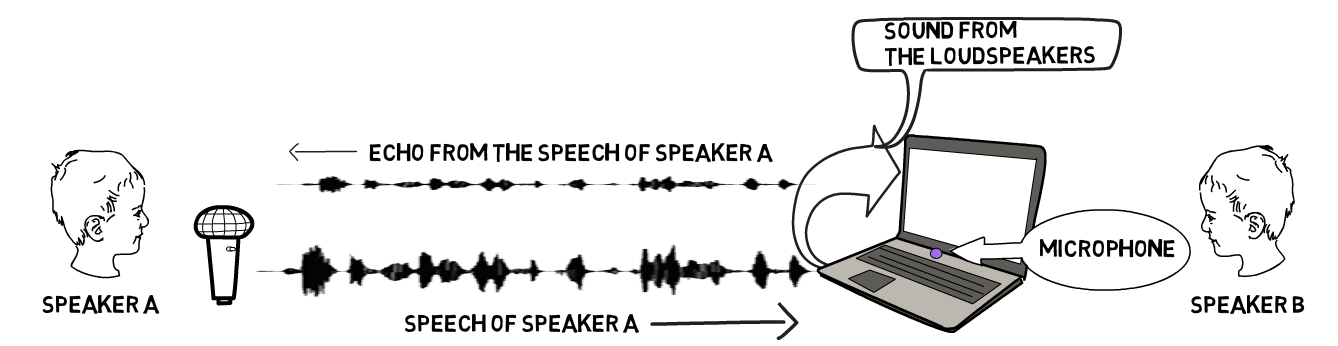
De enig manier om die echo echt te voorkomen is ervoor te zorgen dat het geluid dat uit de luidsprekers komt, niet meer in de microfoon komt. Dat doe je door een headset/oortjes te gebruiken. Want dan hoor je het geluid van de anderen op je koptelefoon en bereikt dat geluid niet je microfoon.
Regels
Zorg er daarom voor dat je de skype doet met:
 |
Headset/oortjes: oortjes (van je SmartPhone) / headset: dit scheelt met meer dan 3 personen enorm in de kwaliteit omdat skype dan geen echo-cancellation hoeft te doen. |
 |
Camera uit: Wellicht goed om in het begin even de camera’s aan te zetten zodat we weten hoe wij eruit zien, maar daarna is het beter om de camera uit te doen omdat beeld (nodeloze) bandbreedte kost waardoor de kwaliteit van de audio minder wordt. |
 |
Vast/WiFi: probeer de skype te doen via de kabel of een solide WiFi met hoge bandbreedte vanaf je PC/Laptop. Telefoons en Tablets zijn vaak minder stabiel bij Skype. |
| Update: Alle apps brengen regelmatig updates uit. Wanneer je al een tijdje geen virtuele meeting gebruikt heb, kan het zijn dat ze bij het begin van de vergadering gaan “zeuren” om een update. Controleer daarom vooraf of je App helemaal up-to-date is. |
|
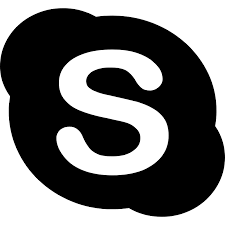 |
Testen Audio: Allemaal hebben ze een ingebouwde testmogelijkheid. Sluit je headset aan en zoek bij contactpersonen naar bv “Skype test call” en voer een testgesprek om te testen of je audio ok is. |
